 coreldraw2019最新版简称CDR2019,是Corel公司出品的专业化平面图形设计工具。coreldraw2019最新版是专业矢量插图、页面布局、图片编辑和设计工具,帮您完美应对任何客户项目,使用CorelDRAW Graphics Suite 2019 释放无限创作潜能!
coreldraw2019最新版简称CDR2019,是Corel公司出品的专业化平面图形设计工具。coreldraw2019最新版是专业矢量插图、页面布局、图片编辑和设计工具,帮您完美应对任何客户项目,使用CorelDRAW Graphics Suite 2019 释放无限创作潜能!
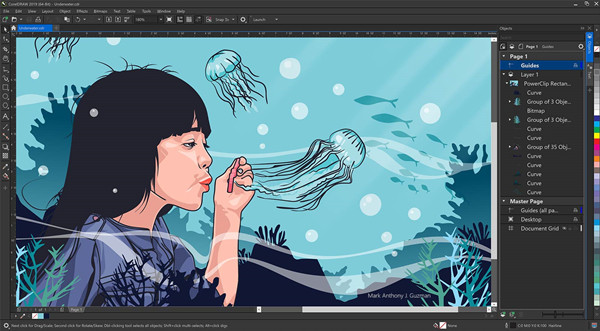
常见问题
问题一:软件打开出现“欢迎使用”应用程序恢复管理器向导问题
出现此类问题的原因一般是软件本身出了问题,卸载了重新安装,或者下载不同的版本重新安装,安装前完全删除原文件。
问题二:安装时出现“Internal Error 25001. No enough disk space to extract Isscript engine files”
这是因为硬盘空间不足。CorelDRAW软件占用内存比较大,用户需要留存足够的空间。除此之外,建议用户不要将软件安装到默认的C盘,因为C盘保留的空间越大,软件运行的速度就越快,而且万一需要重装系统,也不需要重新安装软件。
问题三:下载好CorelDRAW文件后,变成无法打开的文件问题
目前网上的资源文件都是RAR或ZIP压缩文件,直接EXE安装文件较少,需要先解压出文件再进行安装,解压软件需要专门的压缩工具,如WINRAR或WINZIP。如果解压后提示出错,可能是文件被病毒破坏,造成文件出错。
问题四:打开简单的cdr文件速度超级慢问题
打开简单的cdr文件速度超级慢有可能是文件型病毒,可以先打开此文件,输出成CMX格式,再重新打开CMX文件转成为CDR文件。但对细部文字可能会有稍微变动,输出前文字转曲线。
问题五:安装的字体不可用
这是打印机安装故障问题,删除原有打印机或网络打印机,重新安装一本地打印机,如果没有本地,安装一个系统自带的虚拟打印机即可。
问题六:工具栏、属性栏不见或移位
工具栏、属性栏不见或移位的问题解决方案是还原CorelDRAW的默认值。解决方案是按住F8不放,双击桌面上的CorelDRAW图标,提示是否要恢复到初始值,点击确定即可。
问题七:建立新文件失败
这是因为打印机安装出现故障,解决方案是删除原有打印机或网络打印机,重新安装一个本地打印机。如果没有本地,安装一个系统自带的虚拟打印机也可以。
问题八:文件破损无法打开的问题
文件破损打不开的时候,可查找备份文件。CorelDRAW软件有自动备份的功能,10分钟自动备份一次。自动备份的文件以文件名-自动备份命名,点此文件,进行重命名即可打开。去掉后面的-自动备份改成XXX.CDR就可以用CDR直接打开。一般损坏的文件AI还能打开,只不过可能有些偏差,AI打开后再保存为EPS文件就可以在CorelDRAW软件中重新打开。印刷输出或者在其它电脑上打开同个文件的话,文字必须转曲线,不然打开之后不是原文件。文字转曲线保存后,文字将不能再编辑。因此需要保存两个文件,一个文字型,一个曲线型。
问题九:段落文字转曲线的问题
这个问题可利用滤镜中的冻结来解决。即在段落文本上画一全黑的矩形,点击滤镜→透明度→100%,勾选冻结,点击应用,移掉后面的文字层,留下的就是曲线。此方法对于段落中有上标或下标的文本是不适用的,会出现错误。上标或者下标通过此方法转曲线后会出现变小现象。用输出WMF文件转曲线,比较保险。
以上是CorelDRAW 2019的一些常见问题及其解决方案,希望对你有所帮助。
软件简介
CorelDRAW Graphics Suite是加拿大Corel公司的平面设计软件,给设计师提供了矢量动画、页面设计、网站制作、位图编辑和网页动画等多种功能,CorelDRAW最新版本2019,MAC平台上最新版本2019。cdr2019的支持应用程序,除了获奖的CorelDRAW(矢量与版式)、CorelPHOTO-PAINT(图像与美工)两个主程序之外,还包含CorelPowerTRACE(位图转矢量图程序),CorelCAPTURE(抓取工具程序)等实用工具。

新的功能
CorelDRAW2019最新版中有哪些新增功能?一、更高精确度和控制水平
增强功能!对象泊坞窗
管理重建的设计元素、图层和页面。全新对象泊坞窗为您提供对文档结构的直接控制和对其组件的快速访问。
增强功能!像素工作流
确保所有网页图形的像素完美。将像素网格对齐到页面边缘,这样您导出的任何图形都具有清晰的边缘,并且新的“对齐到像素网格”按钮可以轻松地完善形状。
二、更自由地探索和发挥创造力新增功能!无损效果
无需修改源图像或源对象,就能在矢量图和位图上应用、修改并尝试位图效果。属性泊坞窗中的全新效果选项卡是进行无损编辑的核心。
新增功能!模板
在欢迎屏幕中点击“获取更多”,可以免费下载不断更新的“从模板新建”工作流和大量全新的模板。
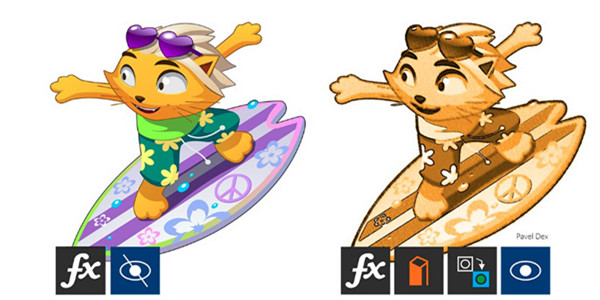
增强功能!PDF/X 标准
CorelDRAW2019 提供更丰富的兼容 ISO 的 PDF/X 导出选项。全新支持 PDF/X-4,确保您可以轻松输出与最广泛的设备兼容的文件。
CorelDRAW.app
作为 cdr2019 的全新组成部分,这个功能强大的 Web 应用程序使您可以随时随地访问您的工作。当您需要从一体机或移动设备向客户展示某个概念,或者不在计算机附近时需要远程创建概念时,只需登录 CorelDRAW.app 即可进行。
注:使用您注册 CorelDRAW Graphics Suite 2019 时同样的用户名和密码,登录 coreldraw.app 和访问 www.coreldraw.app。
软件特色
设计标新立异使用此款高级图形设计软件,随时随地使用您所需的专业矢量插图、页面布局、图片编辑和设计工具,让工作更便捷高效。
专业图形工具
通过一整套专业图形工具,完全展现真我。从coreldraw2019软件中找到所有您所需的强大矢量插图和页面布局工具,完美应对任何客户项目。
创新与高效
使用此款全能型图形设计程序,通过全新高标准功能实现无可比拟的超高生产效率。有了行业标准的 PDF/X-4 支持,以及改进后的内容浏览体验,您将享受到无比顺畅的工作流程。再加上全新的 CorelDRAW.app,您可以随时随地开展工作。

制作原始插图、标牌和用于印刷品和网页的徽标。使用一系列专业的文档样式、页面布局和矢量工具,打造专属于您的风格。同时,体验对矢量和位图对象添加效果时的无损编辑功能。个性化用户界面、工具、模板等,使其成为您的专属工具。
易于学习和使用
本系列应用程序功能强大,包含直观的工具、学习材料和示例项目,确保您可以轻松入门并尽快获得成功。无需从头开始,您可以从多款高品质模板中选择一种,快速创建小册子、海报、卡片、社交媒体图像等。
安装教程
1.从本站下载cdr2019后,点击运行安装程序
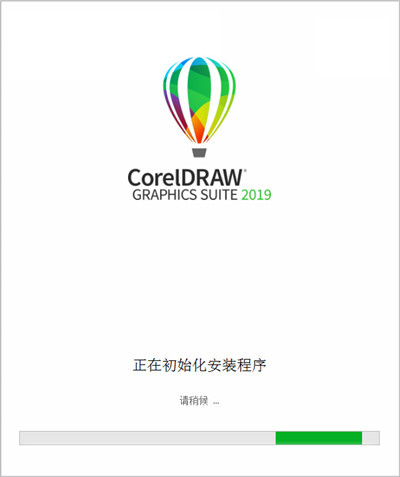
3.耐心等待安装完成
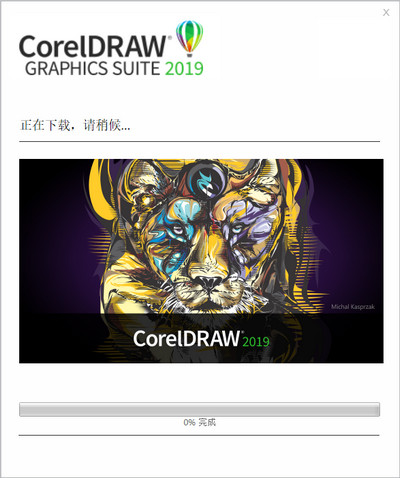
常见问题
为什么选择 CorelDRAW2019?尽在掌控
管理您的设计旅程,选择您的购买方式。享受专为您选择的平台( Windows 或 Mac)开发的高级功能,随时随地使用 CorelDRAW.app。
创意无限
无论您是设计标牌、徽标、网页图形还是打印项目,都可享受到与您独特的风格相得益彰的定制功能。
高效工作
通过一系列创新应用程序,结合兼具卓越速度、功能和性能的直观工具,最大限度地提高时间效率。
在CorelDRAW中如何让快捷有效的使用模板?
用户可以使用 CorelDRAW 附带的预设模板,也可以创建和使用自定义模板。单击文件>从模板新建,在其搜索框中输入你想要模板关键词,按下Enter即可,这时与搜索的此匹配的缩略图将会显示在窗格中。
如果您只想使用模板中的样式,可以使用文件> 打开命令创建空白文档,可以随时将样式从模板导入文档。通过文件>打开,找到存储该模板的文件夹,双击打开模板,启用打开编辑复选框。
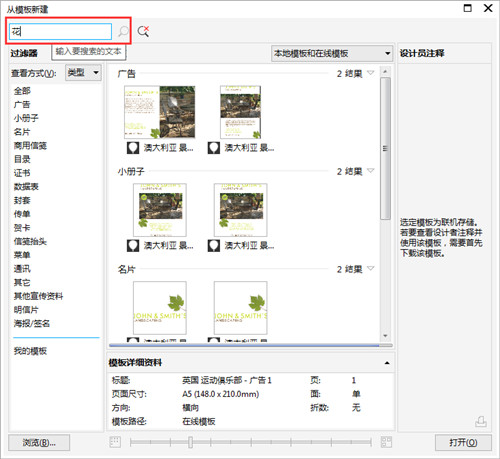
cdr2019快捷键
选取整个图文件 【Ctrl】+【A】高度/对比度/强度 【Ctrl】+【B】
复制选定的项目到剪贴板【Ctrl】+【C】
再次选定对象并以指定的距离偏移【Ctrl】+【D】
导出文本或对象到另一种格式【Ctrl】+【E】
导入文本或对象【Ctrl】+【I】
将选择的对象组成群组【Ctrl】+【G】
打开设置CorelDRAW选项的对话框【Ctrl】+【J】
拆分选择的对象【Ctrl】+【K】
结合选择的对象【Ctrl】+【L】
添加/移除文本对象的项目符号(切换)【Ctrl】+M
创建新绘图文档【Ctrl】+【N】
打开一个已有绘图文档【Ctrl】+【O】
打印当前的图形【Ctrl】+【P】
配置要求
Microsoft Windows 10,Windows 8.1或Windows 7(32位或64位),均带有最新的更新和Service Pack
英特尔酷睿i3 / 5/7或AMD Athlon 64
2 GB RAM
1 GB硬盘空间
多点触摸屏,鼠标或平板电脑
100%(96 dpi)时1280 x 720屏幕分辨率
Microsoft Internet Explorer 11或更高版本
Microsoft .Net Framework 4.6

 嗨格式抠图大师 官方版 v1.4.151.0
嗨格式抠图大师 官方版 v1.4.151.0
 photoshop cs6 破解版
photoshop cs6 破解版
 coreldraw 9 简体中文版
coreldraw 9 简体中文版
 Sketchup2020 最新版
Sketchup2020 最新版
 风云抠图 官方版 v2.0.0.1
风云抠图 官方版 v2.0.0.1
 Exposure2021 官方版
Exposure2021 官方版


























